एक ज़ूम कॉल मीटिंग में होने की कल्पना करें और कुछ भी सुनने में सक्षम न हों। आप जूम मीटिंग के रूप में हैरान हो जाएंगे, जो एक आवाज है और वीडियो कॉन्फ्रेंस कॉल इस तरह नहीं होनी चाहिए। खैर, हम आपको बता दें कि आप पहले व्यक्ति नहीं हैं जिनके पास यह समस्या है जहां आप ज़ूम पर किसी को नहीं सुन सकते हैं। यह कई उपयोगकर्ताओं द्वारा सामना की जाने वाली एक आम समस्या है, और इसे समाधान के साथ ठीक किया जा सकता है। हम इस लेख में मुद्दों पर चर्चा करने जा रहे हैं और ज़ूम पर नहीं सुन सकते की आपकी समस्या को ठीक करने में आपकी सहायता करेंगे।
और पढ़ें:Windows, Mac और Linux के लिए ज़ूम कीबोर्ड शॉर्टकट।
मैं ज़ूम पर किसी को क्यों नहीं सुन सकता?
<मजबूत> 
जूम पर आप किसी को नहीं सुन सकते, इसके कई कारण हो सकते हैं, पहला इंटरनेट कनेक्शन की समस्या और दूसरा बड़ा कारण है कि उपयोगकर्ता आवश्यक कदमों से चूक जाते हैं। एक विकल्प है, कंप्यूटर ऑडियो के साथ जुड़ें, जहां आपको ज़ूम कॉल पर बोलने/सुनने में सक्षम होने के लिए टैप या क्लिक करना है। यदि सब कुछ ठीक है, तो यह आपके द्वारा उपयोग किए जा रहे उपकरणों की समस्या हो सकती है। इसलिए, अपने साउंड सिस्टम पर संगीत चलाकर जांचें, त्वरित समाधान के लिए ऐप को फिर से इंस्टॉल करने या किसी अन्य डिवाइस पर इसका उपयोग करने का प्रयास करें।
मैं ज़ूम पर ऑडियो कैसे जोड़ूं?
- सबसे पहले, अगर आप जूम ऐप में नए हैं, तो मूल बातें समझने की कोशिश करें। चूंकि यह वीडियो कॉन्फ्रेंसिंग ऐप्स से अलग हो सकता है, जिसका आप उपयोग कर रहे हैं। सबसे आम अंतर यह है कि यदि आपने कॉल करते समय इसकी अनुमति नहीं दी है तो यह आपको ऑडियो या वीडियो नहीं दिखाएगा। ऐसे कई उदाहरण हैं जहां उपयोगकर्ता अपने साथी प्रतिभागियों को बातचीत करते हुए देख सकते हैं, और वे कुछ भी नहीं सुन सकते हैं।
ऐसा इसलिए है क्योंकि उपयोगकर्ता ने ज़ूम कॉल से ध्वनि की अनुमति नहीं दी है। अधिक विकल्प देखने के लिए बॉटम-लेफ्ट पैनल - माइक्रोफोन पर क्लिक करना होगा। कोई भी देख सकता है - डिवाइस ऑडियो के माध्यम से कॉल करें जिसे ध्वनि को सक्षम करने के लिए टैप या क्लिक करने की आवश्यकता है।

- दूसरा, आप अपने डिवाइस का वॉल्यूम जांच सकते हैं; इसे बंद या कम कर दिया गया है। ध्वनि ड्राइवर भी कंप्यूटर के लिए कोई ध्वनि समस्या नहीं पैदा कर सकते हैं। यदि ऐसा है, तो ड्राइवर अपडेटर जैसे स्मार्ट ड्राइवर केयर दूषित या पुराने ड्राइवरों को स्वचालित रूप से ठीक कर सकता है, विंडोज के लिए अनुशंसित है। स्मार्टफोन के मामले में, किसी को वॉल्यूम सेटिंग्स की जांच करनी चाहिए और ऐप को पुनरारंभ करना चाहिए।
- तीसरा, यदि आप ज़ूम कॉल पर किसी को नहीं सुन सकते हैं तो समस्या को ठीक करने के लिए ऐप अनुमतियों की जांच करनी चाहिए। यदि आपने कॉल में शामिल होने के दौरान अनुमतियों को अस्वीकार कर दिया है, तो इसका परिणाम "ज़ूम पर किसी को नहीं सुन सकते" समस्या हो सकती है। इसलिए अपने ऐप की अनुमति की जांच करें और ऐप को आवश्यक कार्यों के लिए अनुमति दें।
विंडोज़ के लिए ऐप अनुमतियां जांचें
Android के लिए ऐप अनुमतियां जांचें

- चौथा, जांचें कि क्या मीटिंग के दौरान आपको कोई विशिष्ट त्रुटि संदेश मिलता है और यदि हां, तो यही कारण हो सकता है कि आप ज़ूम कॉल पर नहीं सुन सकते। कुछ त्रुटि कोड जैसे कि त्रुटि 104103 का पता चलने पर, आपको ज़ूम पर किसी को सुनने में सक्षम नहीं होने का कारण बताया गया। यह समस्या एक प्रॉक्सी या एंटीवायरस सॉफ़्टवेयर द्वारा ज़ूम सर्वर के साथ आपके कनेक्शन को अवरुद्ध करने का प्रयास करने के कारण होती है। इसका समाधान उतना ही सरल है जितना कि अपनी प्रॉक्सी या वीपीएन सेवा को बंद करना और जूम कॉल में शामिल होने के लिए वापस प्रयास करना। यदि समस्या बनी रहती है, तो आपको अपने इंटरनेट सेवा प्रदाता को यह देखने के लिए सूचित करना होगा कि क्या ज़ूम का कनेक्शन अवरुद्ध है। यह संभव है क्योंकि कुछ संगठनों के लिए, कुछ संचार ऐप और वेबसाइट अवरुद्ध हैं। इन तरीकों को आजमाने के बाद भी आप जूम मीटिंग नहीं सुन सकते, जूम सपोर्ट को रिपोर्ट करने की कोशिश करें।
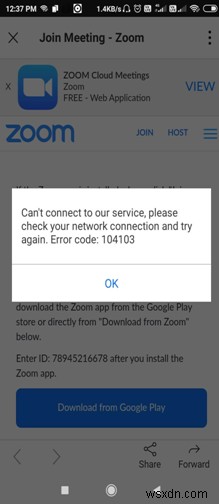
मैं ज़ूम पर अपने माइक्रोफ़ोन को कैसे चालू करूँ?
इसके बाद, आपने अपने ज़ूम कॉल के लिए ऑडियो चालू कर दिया है, आप माइक्रोफ़ोन आइकन पर टैप कर सकते हैं, और यह चालू हो जाएगा। जूम कॉल में शामिल होने से पहले इसे कोई भी चालू कर सकता है। लेकिन हो सकता है कि किसी ने आपको म्यूट कर दिया हो, जो जूम मीटिंग्स में आम बात है।
और पढ़ें:किसी व्यक्ति को ज़ूम कॉल पर अलग-अलग तरीकों से म्यूट कैसे करें।
मैं ज़ूम पर अपनी ऑडियो गुणवत्ता कैसे सुधार सकता हूं?
आप किसी भी बैकग्राउंड ऐप्स को बंद कर सकते हैं जो इंटरनेट का उपयोग कर रहे हों। इसे आपके डिवाइस की सेटिंग में बदला जा सकता है। अपने ज़ूम मीटिंग अनुभव को बेहतर बनाने के लिए युक्तियों को आज़माएं।
संक्षेप में:
हम पाते हैं कि अधिकांश उपयोगकर्ताओं के पास जूम कॉल पर एक ही ऑडियो समस्या है। वे ऑडियो सक्षम बटन को पहचानने में सक्षम नहीं हैं और इसलिए वे ज़ूम पर किसी को भी नहीं सुन सकते हैं। लेकिन इस पोस्ट को पढ़कर इसे जल्दी ठीक किया जा सकता है। कोई अन्य समस्या नेटवर्क या डिवाइस से संबंधित भी हो सकती है। त्रुटि की रिपोर्ट करने के लिए ज़ूम को लिखना चाहिए, यदि वे विभिन्न उपकरणों पर कोशिश करने पर भी ज़ूम कॉल पर नहीं सुन सकते हैं। यदि आप अभी भी ज़ूम कॉल पर किसी को नहीं सुन पा रहे हैं, तो कॉल करने के लिए ज़ूम विकल्प का उपयोग करने का प्रयास करें।
यह भी पढ़ें:इन युक्तियों के साथ अपने वीडियो कॉन्फ्रेंसिंग कॉल को बेहतर बनाने का तरीका जानें।
हमें उम्मीद है कि यह लेख जूम कॉल पर नहीं सुन सकते की समस्या को ठीक करने में मदद करता है। हम इस पोस्ट को और अधिक उपयोगी बनाने के लिए इस पर आपके विचार जानना चाहेंगे। आपके सुझावों और टिप्पणियों का नीचे टिप्पणी अनुभाग में स्वागत है। लेख को सोशल मीडिया पर साझा करके अपने दोस्तों और अन्य लोगों के साथ जानकारी साझा करें।
हमें आपसे सुनना अच्छा लगता है!
हम फेसबुक, ट्विटर और इंस्टाग्राम पर हैं। किसी भी प्रश्न या सुझाव के लिए, कृपया हमें नीचे टिप्पणी अनुभाग में बताएं। हम एक समाधान के साथ आपके पास वापस आना पसंद करते हैं। हम नियमित रूप से तकनीक से संबंधित सामान्य मुद्दों के समाधान के साथ-साथ टिप्स और ट्रिक्स पोस्ट करते हैं।
संबंधित विषय:
ज़ूम कॉल पर स्क्रीन कैसे साझा करें।
Google मीट बनाम ज़ूम कॉल- कौन सा बेहतर है?
ज़ूम कॉल में अपनी सुरक्षा सुनिश्चित करने के लिए इन चरणों का पालन करें।
ज़ूम कैमरा काम नहीं कर रहा है? इन सुधारों को आजमाएं।
